
Innehållsförteckning:
- Författare John Day [email protected].
- Public 2024-01-30 12:39.
- Senast ändrad 2025-01-23 15:10.

Tänk på din dator som en person som arbetar vid ett skrivbord. Det finns toppen av skrivbordet där arbete görs, lådor att hålla saker att arbeta med och en person som sitter där och gör jobbet. Vad händer om den här personen ville arbeta med större uppgifter eller göra flera uppgifter samtidigt utan att behöva hämta och placera saker i lådorna lika ofta? Det enklaste sättet att uppnå detta mer effektivt är genom att göra skrivbordets överkant större! I denna analogi är skrivbordets ovansida datorns RAM -minne. De flesta har en gammal stationär dator hemma som inte riktigt fungerar så bra som den kunde. Vad de flesta dock inte vet är att det faktiskt är lättare och billigare att förbättra datorns prestanda än de tror. Att lägga till mer RAM -minne eller uppgradera det befintliga RAM -minnet kan ge en tillräckligt stor förbättring för att förvandla den gamla pappersvikten till en fungerande dator igen.
Tillbehör
Det enda som behövs för detta projekt är en grundläggande förståelse för datorer, en Windows -dator som fungerar men kan vara snabbare, en skruvmejsel och lite extra pengar för att köpa lite RAM.
Steg 1: Identifiera RAM -specifikationer

Först identifierar vi hur mycket och vilken typ av RAM -minne datorn har, tillsammans med att hitta en uppgradering. Starta upp den gamla stationära datorn och logga in, tryck sedan på tangenten med Windows -logotypen och skriv "Systeminformation". Välj resultatet "Systeminformation" från resultatlistan. Här kommer vi att spela in två saker från avsnittet "Systemöversikt". Skriv ner vad som anges under BaseBoard -produkt och installerat fysiskt minne (RAM). Vanligtvis kommer det bara att finnas ett eller två GB RAM -minne installerat, vilket innebär att en viss måttlig prestanda kan uppnås genom uppgradering. Gå sedan till www.google.com och skriv in det som spelades in under BaseBoard -produkten följt av "Specifikationer". Hitta en webbplats som innehåller specifikationer för moderkortet och leta efter en sektion med titeln Memory. Notera om det har DDR2- eller DDR3 -minne. Nu kan vi hitta en uppgradering av minnet. Gå antingen online till Amazon eller en lokal datorbutik och hitta två 2 GB RAM -minne i antingen DDR2 eller DDR3 beroende på vad specifikationerna sa.
Steg 2: Ta bort sidopanelen

Först identifierar vi hur mycket och vilken typ av RAM -minne datorn har, tillsammans med att hitta en uppgradering. Starta upp den gamla stationära datorn och logga in, tryck sedan på tangenten med Windows -logotypen och skriv "Systeminformation". Välj "Systeminformation" -resultatet från resultatlistan. Här kommer vi att spela in två saker från avsnittet "Systemöversikt". Skriv ner vad som anges under BaseBoard -produkt och installerat fysiskt minne (RAM). Vanligtvis kommer det bara att finnas ett eller två GB RAM -minne installerat, vilket innebär att en viss måttlig prestanda kan uppnås genom uppgradering. Gå sedan till www.google.com och skriv in det som spelades in under BaseBoard -produkten följt av "Specifikationer". Hitta en webbplats som innehåller specifikationer för moderkortet och leta efter en sektion med titeln Memory. Notera om det har DDR2- eller DDR3 -minne. Nu kan vi hitta en uppgradering av minnet. Gå antingen online till Amazon eller en lokal datorbutik och hitta två 2 GB RAM -minne i antingen DDR2 eller DDR3 beroende på vad specifikationerna sa.
Steg 3: Ta bort och byt ut RAM
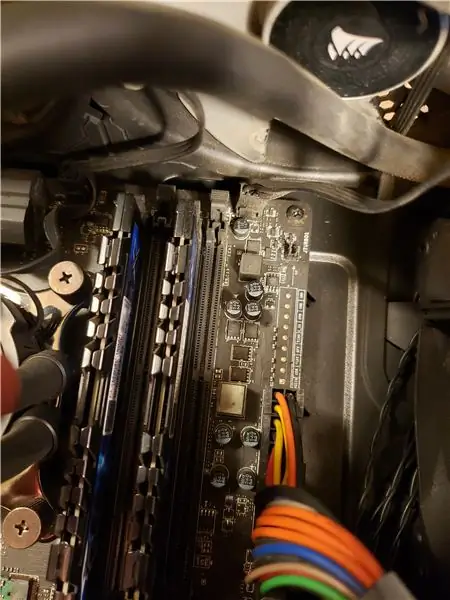

Efter detta, leta efter en eller två RAM -pinnar som redan är installerade. I varje ände av dem kommer det att finnas två klipp som håller dem på plats; tryck försiktigt ner dessa två klipp för varje RAM -minne så blir de otätade. Ta bort dem från platserna och lägg dem åt sidan. Undersök slitsarna de togs bort från eftersom det blir ett litet avbrott i spåren. Denna paus visar hur det nya RAM -minnet kommer att orienteras när det går in. Ta det nya RAM -minnet och rikta in det med pausen i kortplatsen, se till att samma kortplatser används som det gamla RAM -kortet kom ur. Tryck försiktigt ned pinnarna i spåren tills klämmorna på änden klickar uppåt i läge. Det kommer att kräva viss kraft men inte en stor mängd. Om rätt RAM har köpts och det är rätt orienterat kommer de att passa perfekt in i facket. Upprepa denna process för den andra RAM -minnet. De ska båda sitta jämnt med varje och båda klämmorna ska vara uppåt.
Steg 4: Byt ut sidopanelen och slutsats

Slutligen är det dags att sätta tillbaka sidopanelen igen. Börja på baksidan av datorn med sidopanelen nästan platt och den ska glida på och vara i linje med resten av fodralet. Ta nu skruvarna och sätt tillbaka dem i hålen på baksidan av sidopanelen de kom ur. Observera att det kan vara nödvändigt att lyfta eller trycka ner sidopanelen för att få skruvarna att sätta i ordentligt. När detta är klart är det dags att koppla tillbaka alla kablar och tillbehör till datorn och slå på den. Nu har du uppgraderat den gamla föråldrade datorn till något mycket mer användbart!
Rekommenderad:
Uppgradera en VU -mätarens bakgrundsbelysning till blå LED med gamla CFL -glödlampa -delar: 3 steg

Uppgradera en bakgrundsbelysning för VU-mätare till blå LED med gamla CFL-glödelsedelar.: När jag reparerade en gammal Sony TC630-rulle-till-rulle-bandspelare märkte jag att en av glödlamporna för VU-mätarens bakgrundsbelysning var trasig. Ingen mängd ledande färg fungerade eftersom ledningen hade brutit av under glasytan. Den enda ersättaren jag kan
Uppgradera Heathkit Hero Jr -robot med modern hårdvara: 4 steg

Uppgradera Heathkit Hero Jr -robot med modern hårdvara: Detta är mer pågående än ett färdigt projekt, kom ihåg det när du läser. Tack Lite om den här roboten, var jag fick den och mina planer för den. (Bild från Star Wars Day -projektet 2015) Det var förmodligen någon gång om 20
Enkla LED -remsor (uppgradera dina LED -remsor): 4 steg (med bilder)

Enkla LED -remsor (uppgradera dina LED -remsor): Jag har använt LED -remsor ett bra tag nu och har alltid älskat enkelheten i dem. Du skär bara en bit av en roll, lödda några trådar till den, anslut en strömförsörjning och du har en ljuskälla. Genom åren har jag hittat en c
Uppgradera ram i din Macbook: 7 steg

Uppgradera ram i din Macbook: Uppgradering av din ram är en av de enklaste och billigaste sakerna du kan göra för att din dator ska fungera snabbare. Det ökar hastigheten kraftigt när datorn kör många program samtidigt, eller när du redigerar filmer
Så här vidarebefordrar du ditt TIGERweb-mail till ditt e-postkonto: 5 steg

Så här vidarebefordrar du ditt TIGERweb-mail till ditt e-postkonto: Låt oss inse det, TIGERweb-e-post är svårt att kontrollera. Microsoft Outlook Web Access är långsam, glitchy och i allmänhet obehaglig att använda. Det är här den här självstudien kommer in. När du är klar här kommer du förhoppningsvis att kunna kontrollera alla dina TIGERweb e-ma
